SpringBoot实战项目mall在Linux环境下的部署(基于Docker容器)
本文主要以图文的形式讲解mall在Linux环境下的部署,涉及在Docker容器中安装Mysql、Redis、Nginx、RabbitMQ、Elasticsearch、Mongodb,以及SpringBoot应用部署,基于CenterOS7.6。
Docker环境安装
- 安装yum-utils:
yum install -y yum-utils device-mapper-persistent-data lvm2 复制代码
- 为yum源添加docker仓库位置:
yum-config-manager --add-repo https://download.docker.com/linux/centos/docker-ce.repo 复制代码
- 安装docker:
yum install docker-ce 复制代码
- 启动docker:
systemctl start docker 复制代码
Mysql安装
- 下载mysql5.7的docker镜像:
docker pull mysql:5.7 复制代码
- 使用docker命令启动:
docker run -p 3306:3306 --name mysql / -v /mydata/mysql/log:/var/log/mysql / -v /mydata/mysql/data:/var/lib/mysql / -v /mydata/mysql/conf:/etc/mysql / -e MYSQL_ROOT_PASSWORD=root / -d mysql:5.7 复制代码
- 参数说明
- -p 3306:3306:将容器的3306端口映射到主机的3306端口
- -v /mydata/mysql/conf:/etc/mysql:将配置文件夹挂在到主机
- -v /mydata/mysql/log:/var/log/mysql:将日志文件夹挂载到主机
- -v /mydata/mysql/data:/var/lib/mysql/:将数据文件夹挂载到主机
- -e MYSQL_ROOT_PASSWORD=root:初始化root用户的密码
- 进入运行mysql的docker容器:
docker exec -it mysql /bin/bash 复制代码
- 使用mysql命令打开客户端:
mysql -uroot -proot --default-character-set=utf8 复制代码
- 创建mall数据库:
create database mall character set utf8 复制代码
- 安装上传下载插件,并将docment/sql/mall.sql上传到Linux服务器上:
yum -y install lrzsz 复制代码
- 将mall.sql文件拷贝到mysql容器的/目录下:
docker cp /mydata/mall.sql mysql:/ 复制代码
- 将sql文件导入到数据库:
use mall; source /mall.sql; 复制代码
- 创建一个reader帐号并修改权限,使得任何ip都能访问:
grant all privileges on *.* to 'reader' @'%' identified by '123456'; 复制代码
Redis安装
- 下载redis3.2的docker镜像:
docker pull redis:3.2 复制代码
- 使用docker命令启动:
docker run -p 6379:6379 --name redis / -v /mydata/redis/data:/data / -d redis:3.2 redis-server --appendonly yes 复制代码
- 进入redis容器使用redis-cli命令进行连接:
docker exec -it redis redis-cli 复制代码
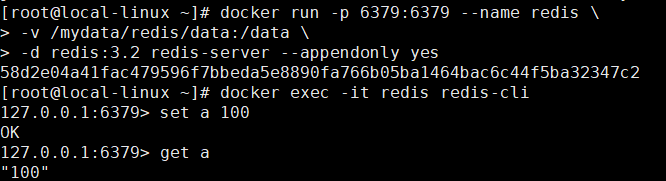
Nginx安装
下载nginx1.10的docker镜像:
docker pull nginx:1.10 复制代码
从容器中拷贝nginx配置
- 先运行一次容器(为了拷贝配置文件):
docker run -p 80:80 --name nginx / -v /mydata/nginx/html:/usr/share/nginx/html / -v /mydata/nginx/logs:/var/log/nginx / -d nginx:1.10 复制代码
- 将容器内的配置文件拷贝到指定目录:
docker container cp nginx:/etc/nginx /mydata/nginx/ 复制代码
- 修改文件名称:
mv nginx conf 复制代码
- 终止并删除容器:
docker stop nginx docker rm nginx 复制代码
使用docker命令启动:
docker run -p 80:80 --name nginx / -v /mydata/nginx/html:/usr/share/nginx/html / -v /mydata/nginx/logs:/var/log/nginx / -v /mydata/nginx/conf:/etc/nginx / -d nginx:1.10 复制代码
RabbitMQ安装
- 下载rabbitmq3.7.15的docker镜像:
docker pull rabbitmq:3.7.15 复制代码
- 使用docker命令启动:
docker run -d --name rabbitmq / --publish 5671:5671 --publish 5672:5672 --publish 4369:4369 / --publish 25672:25672 --publish 15671:15671 --publish 15672:15672 / rabbitmq:3.7.15 复制代码
- 进入容器并开启管理功能:
docker exec -it rabbitmq /bin/bash rabbitmq-plugins enable rabbitmq_management 复制代码
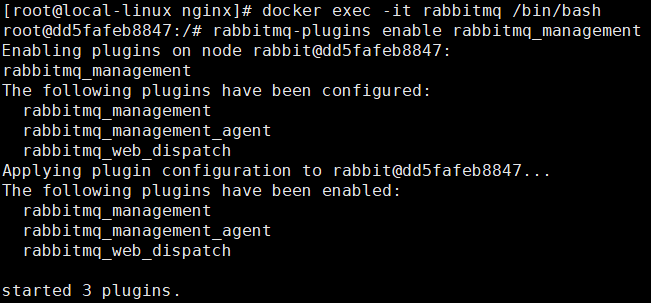
- 开启防火墙:
firewall-cmd --zone=public --add-port=15672/tcp --permanent firewall-cmd --reload 复制代码
- 访问地址查看是否安装成功: http://192.168.3.101:15672/
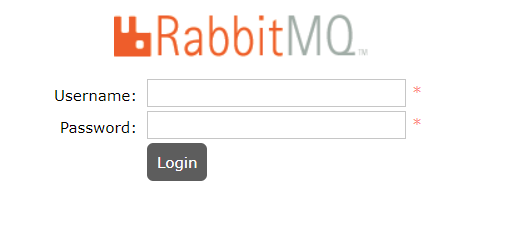
- 输入账号密码并登录:guest guest
- 创建帐号并设置其角色为管理员:mall mall
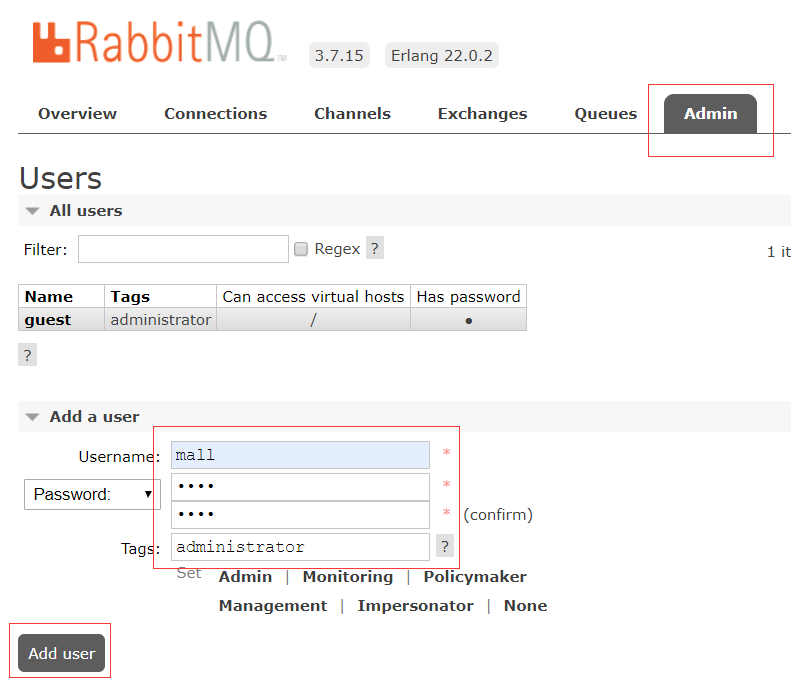
- 创建一个新的虚拟host为:/mall
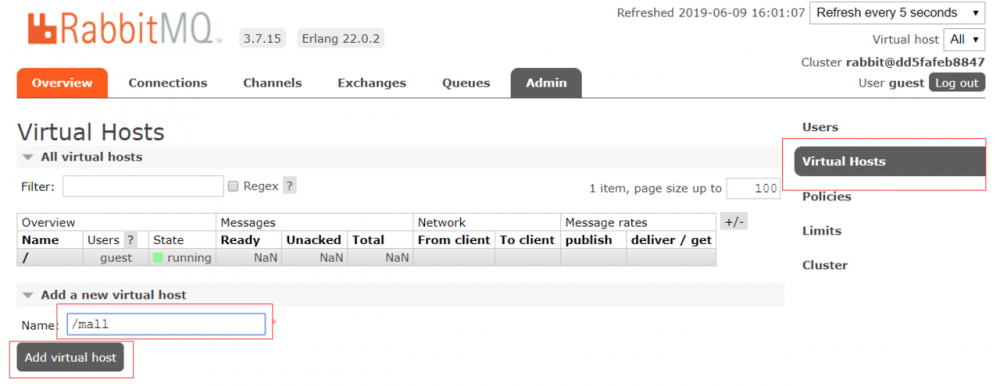
- 点击mall用户进入用户配置页面
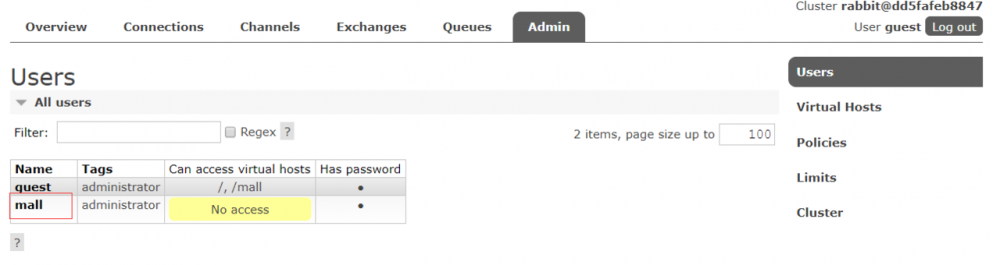
- 给mall用户配置该虚拟host的权限
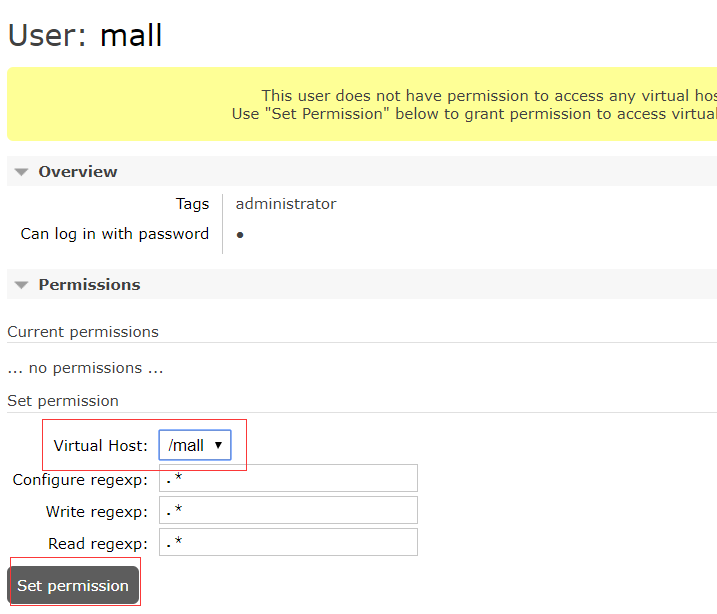
Elasticsearch安装
- 下载elasticsearch6.4.0的docker镜像:
docker pull elasticsearch:6.4.0 复制代码
- 修改虚拟内存区域大小,否则会因为过小而无法启动:
sysctl -w vm.max_map_count=262144 复制代码
- 使用docker命令启动:
docker run -p 9200:9200 -p 9300:9300 --name elasticsearch / -e "discovery.type=single-node" / -e "cluster.name=elasticsearch" / -v /mydata/elasticsearch/plugins:/usr/share/elasticsearch/plugins / -v /mydata/elasticsearch/data:/usr/share/elasticsearch/data / -d elasticsearch:6.4.0 复制代码
- 启动时会发现/usr/share/elasticsearch/data目录没有访问权限,只需要修改/mydata/elasticsearch/data目录的权限,再重新启动。
chmod 777 /mydata/elasticsearch/data/ 复制代码
- 安装中文分词器IKAnalyzer,并重新启动:
docker exec -it elasticsearch /bin/bash #此命令需要在容器中运行 elasticsearch-plugin install https://github.com/medcl/elasticsearch-analysis-ik/releases/download/v6.4.0/elasticsearch-analysis-ik-6.4.0.zip docker restart elasticsearch 复制代码
- 开启防火墙:
firewall-cmd --zone=public --add-port=9200/tcp --permanent firewall-cmd --reload 复制代码
- 访问会返回版本信息: http://192.168.3.101:9200/
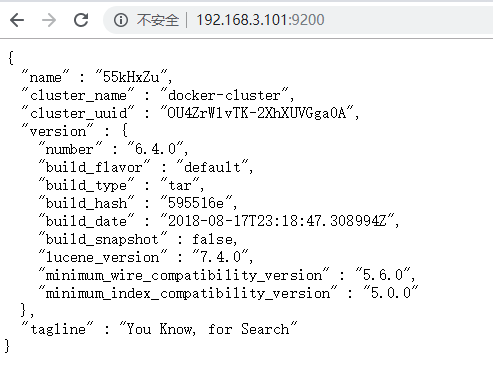
kibana安装
- 下载kibana6.4.0的docker镜像:
docker pull kibana:6.4.0 复制代码
- 使用docker命令启动:
docker run --name kibana -p 5601:5601 / --link elasticsearch:es / -e "elasticsearch.hosts=http://es:9200" / -d kibana:6.4.0 复制代码
- 开启防火墙:
firewall-cmd --zone=public --add-port=5601/tcp --permanent firewall-cmd --reload 复制代码
- 访问地址进行测试: http://192.168.3.101:5601
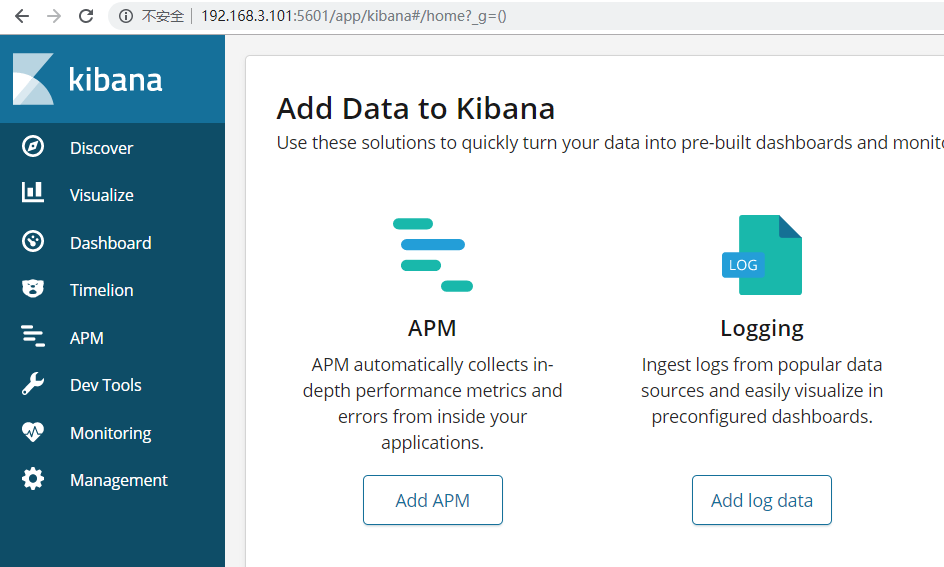
Mongodb安装
- 下载mongo3.2的docker镜像:
docker pull mongo:3.2 复制代码
- 使用docker命令启动:
docker run -p 27017:27017 --name mongo / -v /mydata/mongo/db:/data/db / -d mongo:3.2 复制代码
## Docker全部环境安装完成 - 所有下载镜像文件: 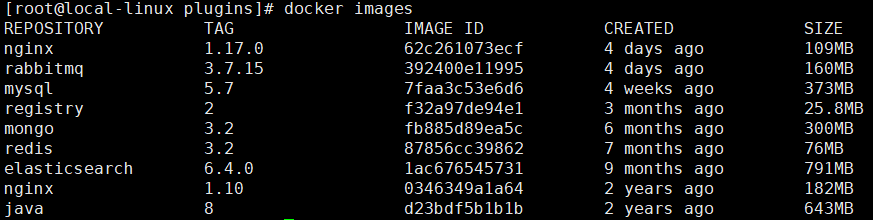 - 所有运行在容器里面的应用: 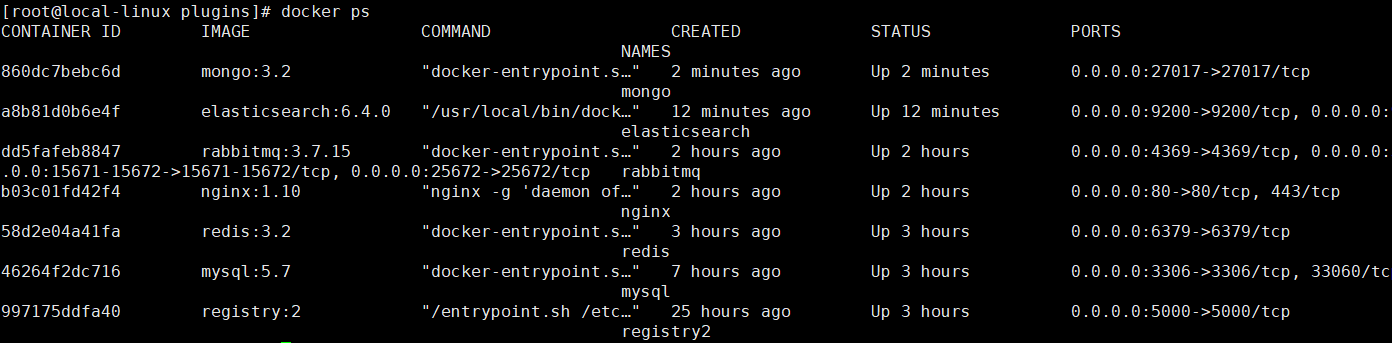 ## SpringBoot应用部署 ### 构建所有Docker镜像并上传 - 打开pom.xml中使用docker插件的注释: 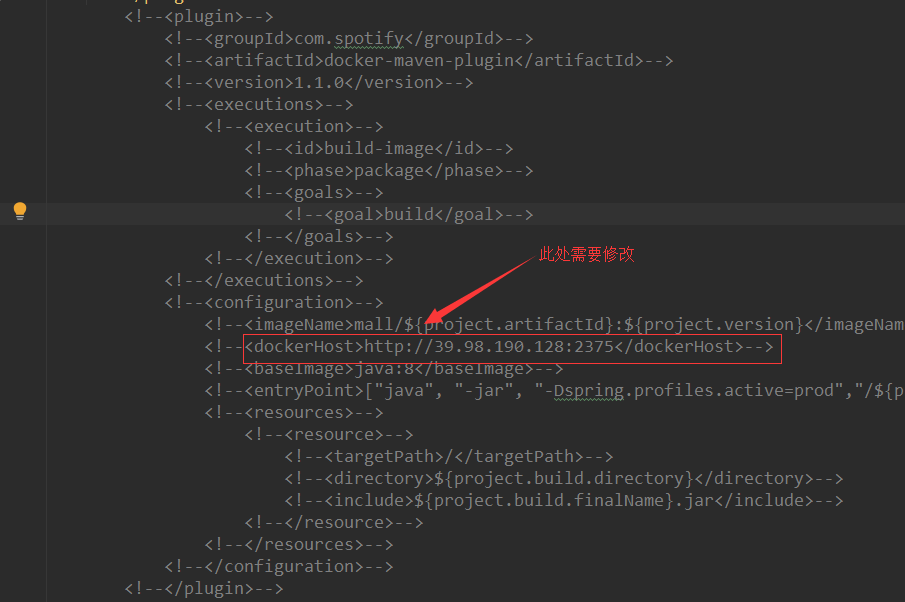 - 修改dockerHost为你自己的docker服务器地址: - 构建镜像并上传: 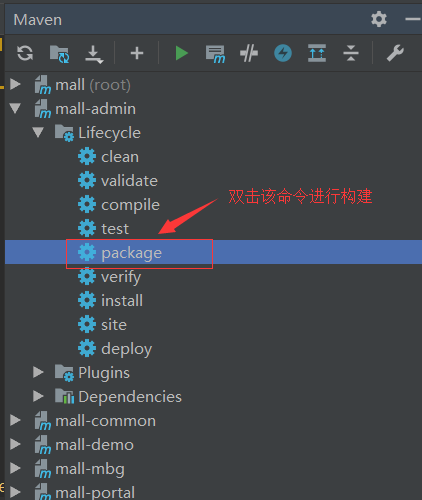 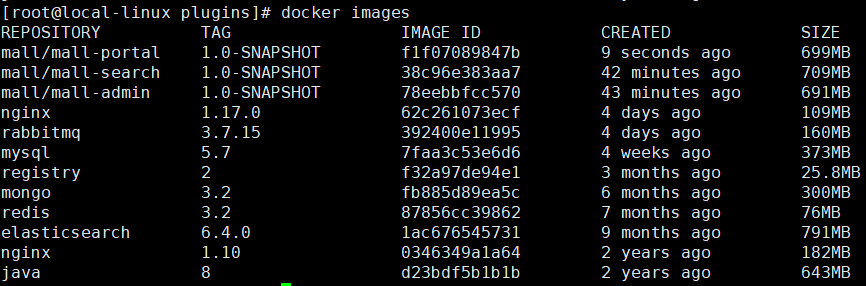 ### 部署mall-admin ```shell docker run -p 8080:8080 --name mall-admin / --link mysql:db / -v /etc/localtime:/etc/localtime / -v /mydata/app/admin/logs:/var/logs / -d mall/mall-admin:1.0-SNAPSHOT 复制代码
注意 :CenterOS7.2版本需要加入此行,否则容器时区和宿主机无法同步
-v /etc/timezone:/etc/timezone / 复制代码
部署mall-search
docker run -p 8081:8081 --name mall-search / --link elasticsearch:es / --link mysql:db / -v /etc/localtime:/etc/localtime / -v /mydata/app/search/logs:/var/logs / -d mall/mall-search:1.0-SNAPSHOT 复制代码
部署mall-port
docker run -p 8085:8085 --name mall-portal / --link mysql:db / --link redis:redis / --link mongo:mongo / --link rabbitmq:rabbit / -v /etc/localtime:/etc/localtime / -v /mydata/app/portal/logs:/var/logs / -d mall/mall-portal:1.0-SNAPSHOT 复制代码
开启防火墙
firewall-cmd --zone=public --add-port=8080/tcp --permanent firewall-cmd --zone=public --add-port=8081/tcp --permanent firewall-cmd --zone=public --add-port=8085/tcp --permanent firewall-cmd --reload 复制代码
正文到此结束
- 本文标签: https UI TCP 参数 删除 id spring 端口 配置 注释 REST http 虚拟内存 目录 cmd git 安装 代码 插件 主机 MQ 部署 mysql tab ip map GitHub XML 中文分词 图片 mongo linux 测试 shell sql 管理 Docker src plugin Kibana 服务器 centos IDE MongoDB lib mapper Elasticsearch Nginx pom 数据库 redis HTML MySQL5 下载 rabbitmq root db tar 数据 App 同步 Word springboot zip node
- 版权声明: 本文为互联网转载文章,出处已在文章中说明(部分除外)。如果侵权,请联系本站长删除,谢谢。
- 本文海报: 生成海报一 生成海报二
热门推荐
相关文章
Loading...











![[HBLOG]公众号](http://www.liuhaihua.cn/img/qrcode_gzh.jpg)

